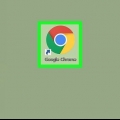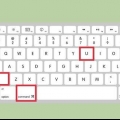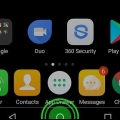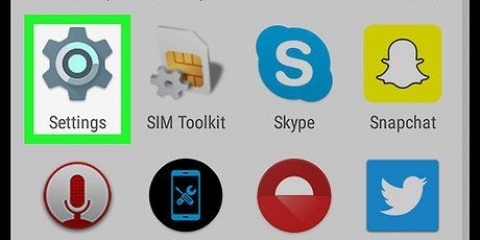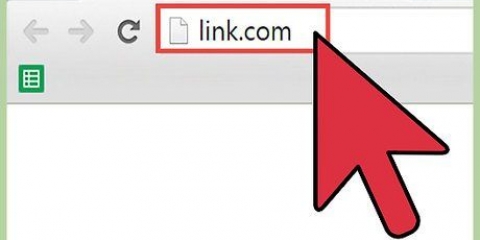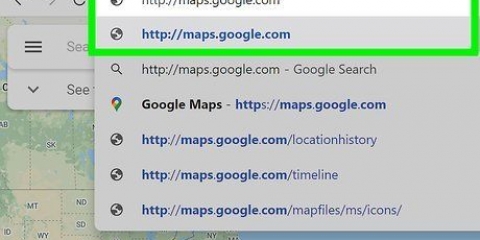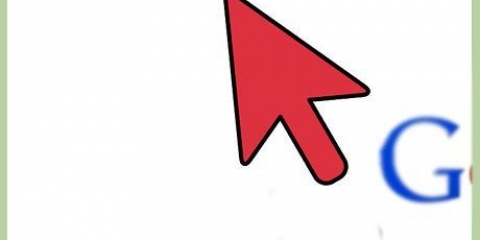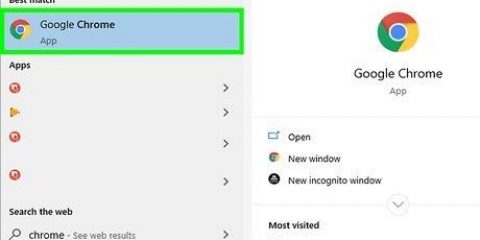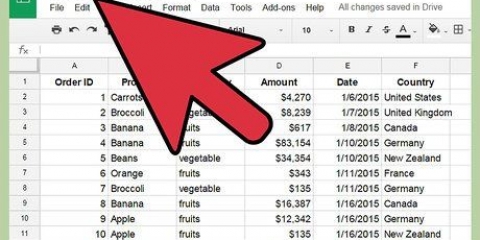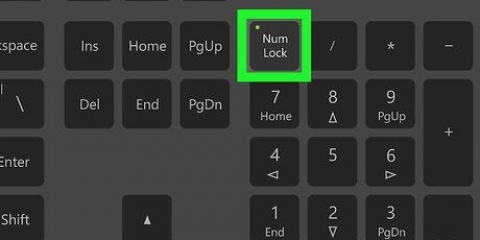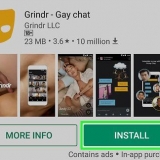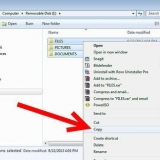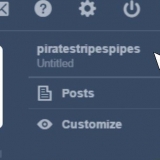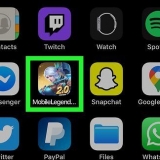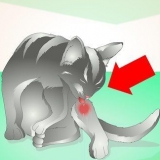Maak `n ander blaaier oop of laai `n nuwe betroubare gratis blaaier soos Mozilla Firefox of Google Chrome af. Skep `n nuwe Google-rekening of meld af en meld aan by jou eie bestaande rekening. Skakel jou blaaier se private modus aan. Dit sal dalk nie die Veiligsoek-filter in alle blaaiers deaktiveer nie, maar dit werk gewoonlik. 

3. Deaktiveer Veiligsoek. Soek die deel genoem "Veiligsoek-filters." Tik die opsie "Wys mees relevante resultate" om Veiligsoek te deaktiveer. Die ander opsie hier is "Filtreer eksplisiete resultate," wat sou beteken dat SafeSearch aangeskakel word. 4. Stoor die instellings. Tik die knoppie "Stoor" onderaan die bladsy. Tik dan op die knoppie "Gereed" in die regter boonste hoek van die volgende skerm. Jy sal nou terugkeer na die Google-soekskerm met SafeSearch gedeaktiveer. 
Deur die skakels aan die bokant van die bladsy te gebruik, kan jy wissel tussen soek na teks, beelde en video`s. 
Wanneer jy by Eend Eend Gaan As jy `n eksplisiete soekterm gebruik, sal `n boodskap verskyn wat vra of jy die opsie wil hê "Soek veilig" wil afskakel. Om met IxQuick Om eksplisiete soekterme te gebruik, klik Instellings in die regter boonste hoek, blaai dan af en klik die radioknoppie vir "Moet nooit my resultate filtreer nie."
Deaktiveer google safesearch
Inhoud
In baie lande is dit tans nie moontlik om Google SafeSearch heeltemal uit te skakel nie. Met die regte soekterme sal jy egter steeds eksplisiete materiaal in jou soekresultate sien. As jy hierdie metode te omslagtig of irriterend vind, is daar verskeie alternatiewe soekenjins wat jy kan gebruik.
Trappe
Metode 1 van 3: Gebruik Google
Verminder Veiligsoek-instelling

1. Stel SafeSearch op die laagste moontlike instelling. Ongelukkig kan jy in baie lande nie meer die SafeSearch-filter heeltemal deaktiveer nie. Dit is egter steeds moontlik om eksplisiete soekresultate te kry. Begin deur enige soekterm in Google Beelde in te tik, klik dan Veiligsoek en ontmerk die Filter eksplisiete resultate-blokkie. Dit sal nie die Veiligsoek-filter heeltemal deaktiveer nie, maar dit sal moontlik wees om eksplisiete resultate te vind met die stap hieronder.
- As jy nie die opsie kan kry nie of as die opsie grys is, gaan na die volgende stap.

2. Omseil geslote SafeSearch-instellings indien nodig. As jy nie jou SafeSearch-instellings kan aanpas nie, is dit waarskynlik deur die Google-rekeningeienaar gesluit. Jy kan dit omseil met een van die volgende metodes en dan SafeSearch op die laagste moontlike instelling stel soos hierbo beskryf.

3. Sluit eksplisiete sleutelwoorde by jou soektogte in. Jy sal net eksplisiete soekresultate sien as jy jou soektog baie duidelik maak. As jy byvoorbeeld naakfoto`s probeer vind, tik die woord in "naak," "seks" of "pornografie" aan die einde van jou soektog. Jy behoort nou heeltemal ander soekresultate te sien.

4. Maak Google `n veranderingsvoorstel. As jy `n soekterm intik wat duidelik eksplisiet is, maar jy net "veilig" resultate kry, dan kan jy rapporteer hierdie voorval by Google. As `n mens genoeg soortgelyke terugvoer by Google kry, kan hierdie soekterm na `n verander word "eksplisiete" soekterm waar eksplisiete soekresultate outomaties vertoon word sonder dat jy bykomende soekterme hoef in te tik.
Jy kan dieselfde vorm gebruik om die omgekeerde aan te meld: nie-eksplisiete soektogte waar jy eksplisiete soekresultate gesien het.
Metode 2 van 3: Google App
1. Maak Google oop. Vind die Google-toepassing op jou mobiele toestel. Die app-ikoon het die logo van Google of die "g" van google. Tik daarop om die toepassing oop te maak.
2. Gaan na die soekinstellings. Tik jou profielfoto of die kieslys-ikoon in die boonste linkerhoek van die tuisskerm om die instellingsvenster oop te maak. Tik dan "Soek instellings."
Metode 3 van 3: Gebruik alternatiewe

1. Soek met Bing in plaas van Google. Sedert die veranderinge aan Google SafeSearch het baie mense hulle tot Bing gewend om na eksplisiete inhoud te soek. Jy sal eers op die rat-ikoon in die regter boonste hoek van die Bing-tuisblad moet klik. Klik dan onder die opskrif "Veilige soekopdrag" op die radioknoppie vir Af.

2. Probeer `n soekenjin wat op privaatheid fokus. Mees gewilde soekenjins stoor jou soekgeskiedenis, wat ander mense kan toelaat om verleentheid soekterme op jou rekenaar te sien wat in die soektog voorgestel word. Probeer hierdie alternatiewe:

3. Sluit aan by DeviantArt om beelde van naakte mense te vind om in jou figuurtekening te gebruik. DeviantArt kan `n goeie opsie wees as jy op soek is na beelde van naakte mense in nie-erotiese houdings of met verskillende liggaamstipes. Jy sal egter met jou e-posadres moet aanmeld voordat jy die veilige soekopsie kan deaktiveer. Hierdie instelling word genoem "Volwasse inhoud" en kan in die regter boonste hoek van die bladsy gevind word.
Wanneer jy aangemeld is en die instelling vir "Volwasse inhoud" gedeaktiveer, probeer die kategorie "Voorraadkunsmodel".
Wenke
- Dit is nie meer moontlik vir Google-gebruikers in baie lande om SafeSearch heeltemal op alle soektogte te deaktiveer nie. Dit was eens moontlik om dit te omseil deur `n ander land se Google-webwerf te soek, maar Google herken dit nou en sal die Veiligsoek-filter outomaties aktiveer.
Waarskuwings
- As veelkleurige sirkels in die regter boonste hoek van die soekkassie verskyn, is die Veiligsoek-filter gesluit. Jy moet jou Google-rekening se gebruikersnaam en wagwoord invoer voordat jy die SafeSearch-filter kan deaktiveer.
Artikels oor die onderwerp "Deaktiveer google safesearch"
Оцените, пожалуйста статью
Gewilde